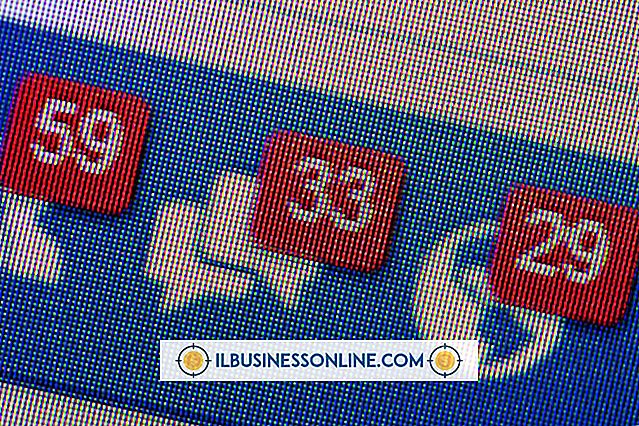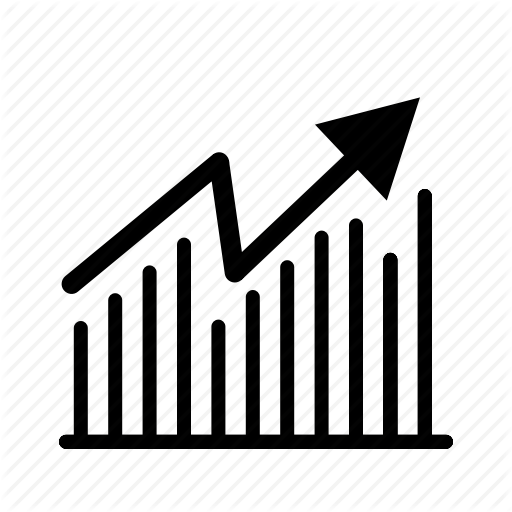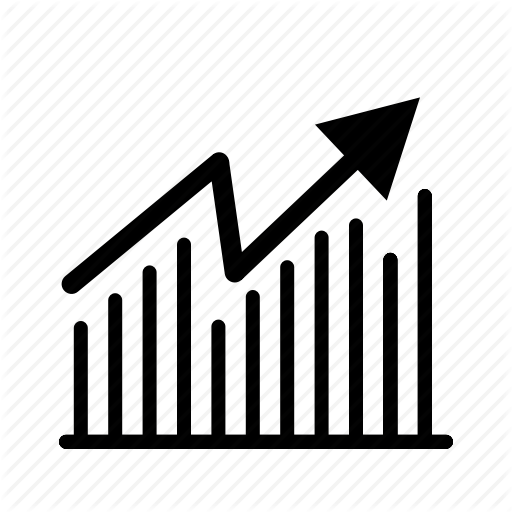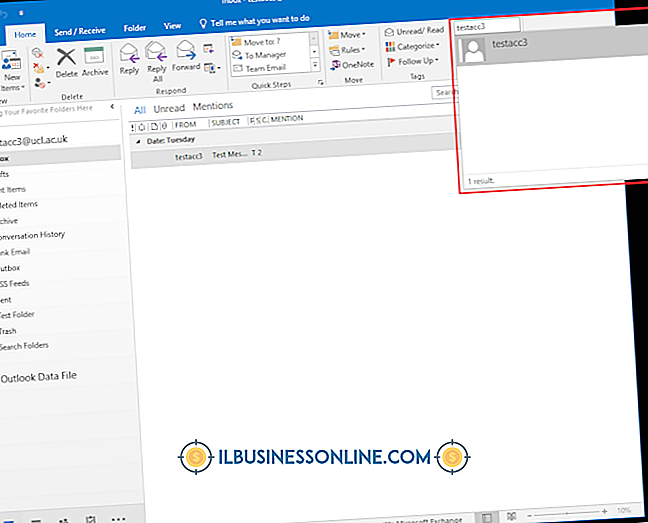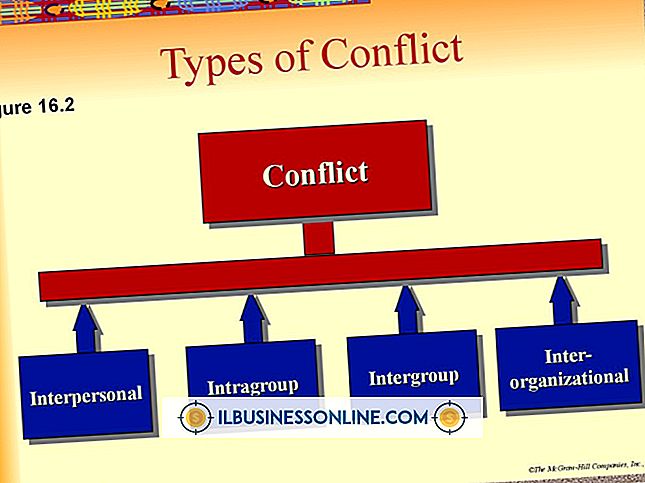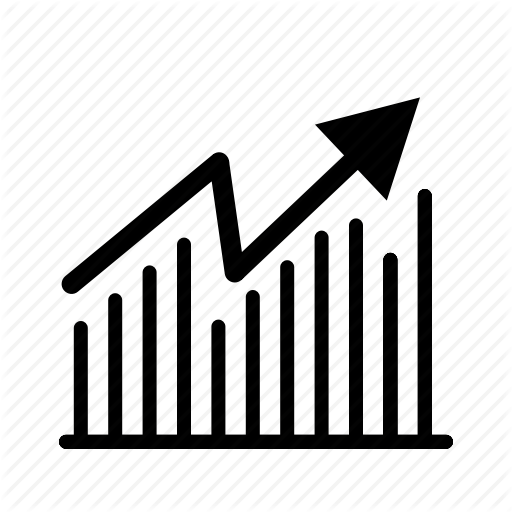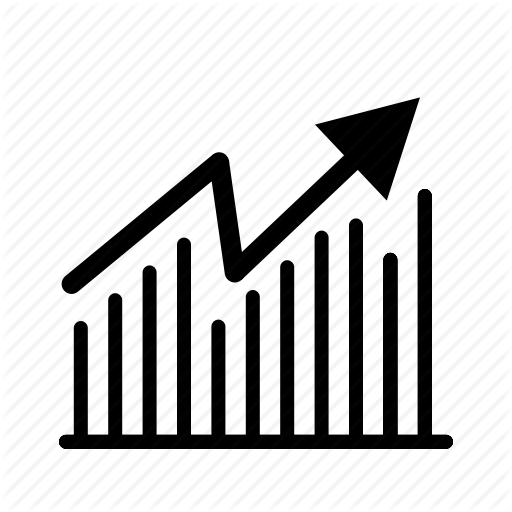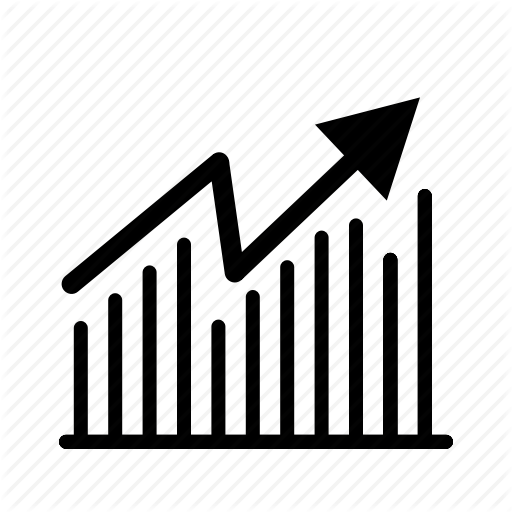So verwenden Sie ein Bluetooth-Headset mit Skype

Die Installation von Skype auf den Computern Ihres Unternehmens ermöglicht eine einfache Bürokommunikation zwischen Mitarbeitern. Skype kann auch als kostengünstige Alternative zu herkömmlichen Telefonen für Konferenz- und Ferngespräche genutzt werden. Um ein Bluetooth-Headset mit Skype verwenden zu können, müssen Ihre Firmencomputer über eine Bluetooth-Verbindung verfügen. Wenn dies nicht der Fall ist, sind Bluetooth-Dongles von Drittanbietern weit verbreitet und kosten nur wenige Dollar.
Headset mit Computer verbinden
1
Schalten Sie Ihr Bluetooth-Headset ein und machen Sie es erkennbar. Bei einigen Headsets müssen Sie dazu den Netzschalter des Headsets gedrückt halten, bis die LED-Anzeige zu blinken beginnt. In der Dokumentation des Headsets finden Sie Anweisungen, wie Sie es auffindbar machen können.
2
Klicken Sie auf die Schaltfläche "Start" an Ihrem Computer und geben Sie "Bluetooth" in das Suchfeld ein.
3.
Klicken Sie auf "Ein Bluetooth-Gerät hinzufügen".
4
Klicken Sie in der Liste der verfügbaren Geräte im Dialogfeld "Gerät hinzufügen" auf Ihr Headset und klicken Sie auf "Weiter", um den automatischen Kopplungsvorgang zu starten. Je nach Marke und Modell Ihres Headsets muss der Computer möglicherweise Treiber für Ihr Headset herunterladen. Bei einigen Headsets müssen Sie beim Pairing auch einen Pairing-Passcode eingeben. Lesen Sie die Dokumentation Ihres Headsets, um Ihren Passcode zu erhalten.
Headset in Skype aktivieren
1
Starten Sie Skype und melden Sie sich an.
2
Klicken Sie auf "Extras" und dann auf "Optionen".
3.
Klicken Sie auf das Dropdown-Menü „Mikrofon, Lautsprecher und Klingeln“ und klicken Sie auf den Namen Ihres Bluetooth-Headsets, um es für die Verwendung in Skype zu aktivieren.
Warnung
- Dieser Artikel bezieht sich auf Computer, auf denen das Betriebssystem Windows 7 ausgeführt wird.